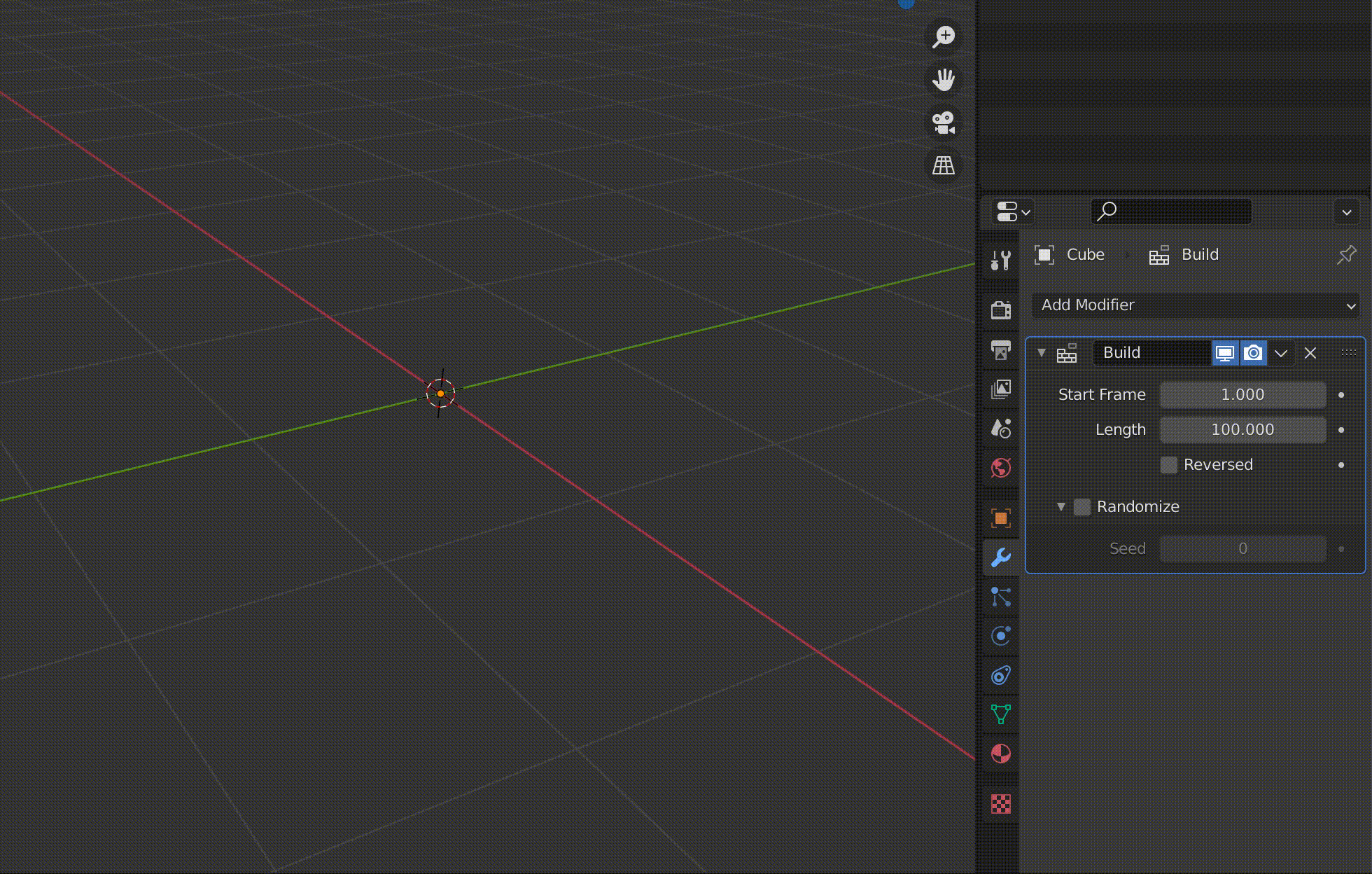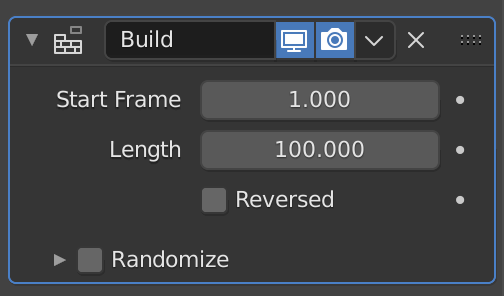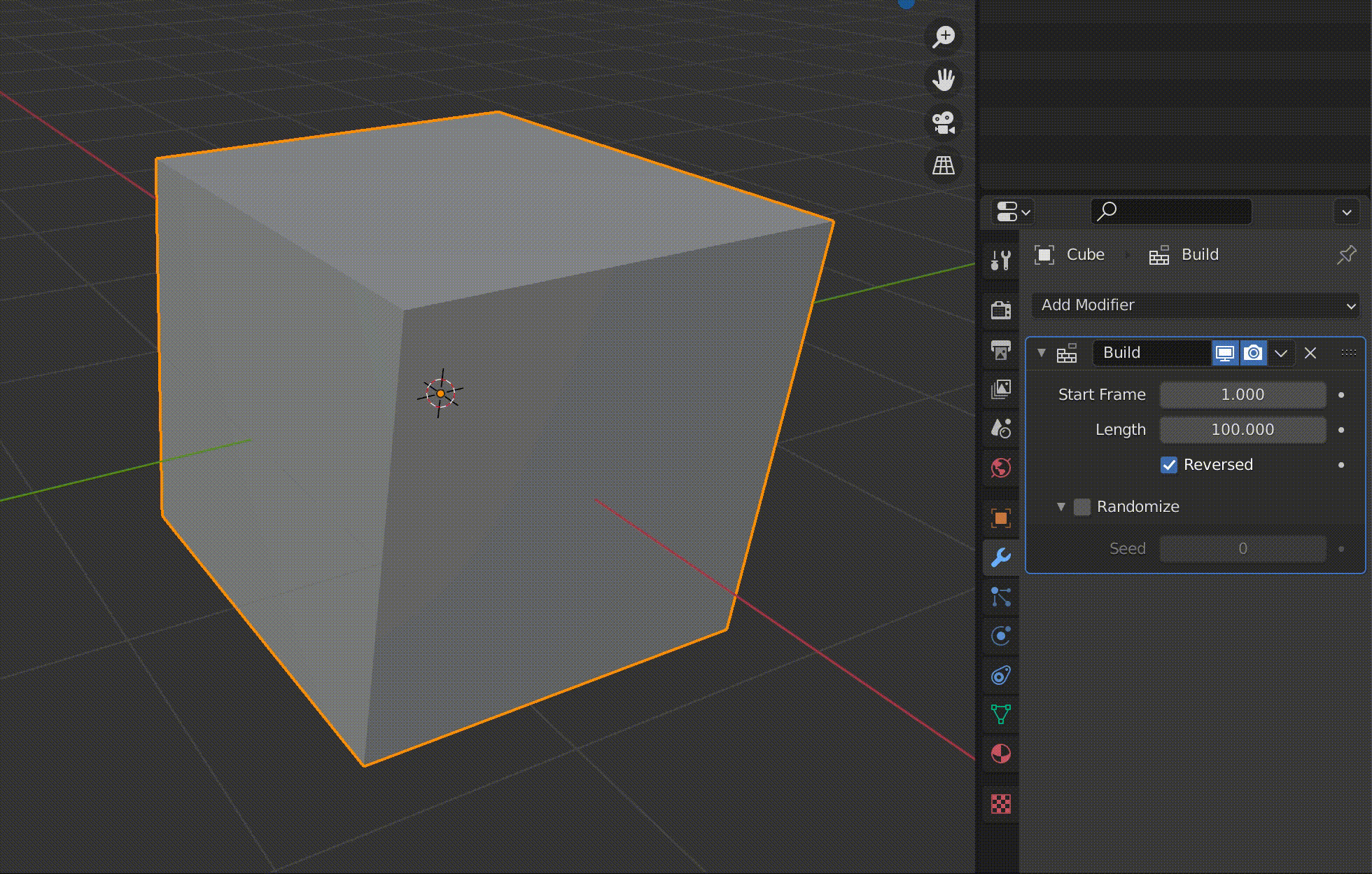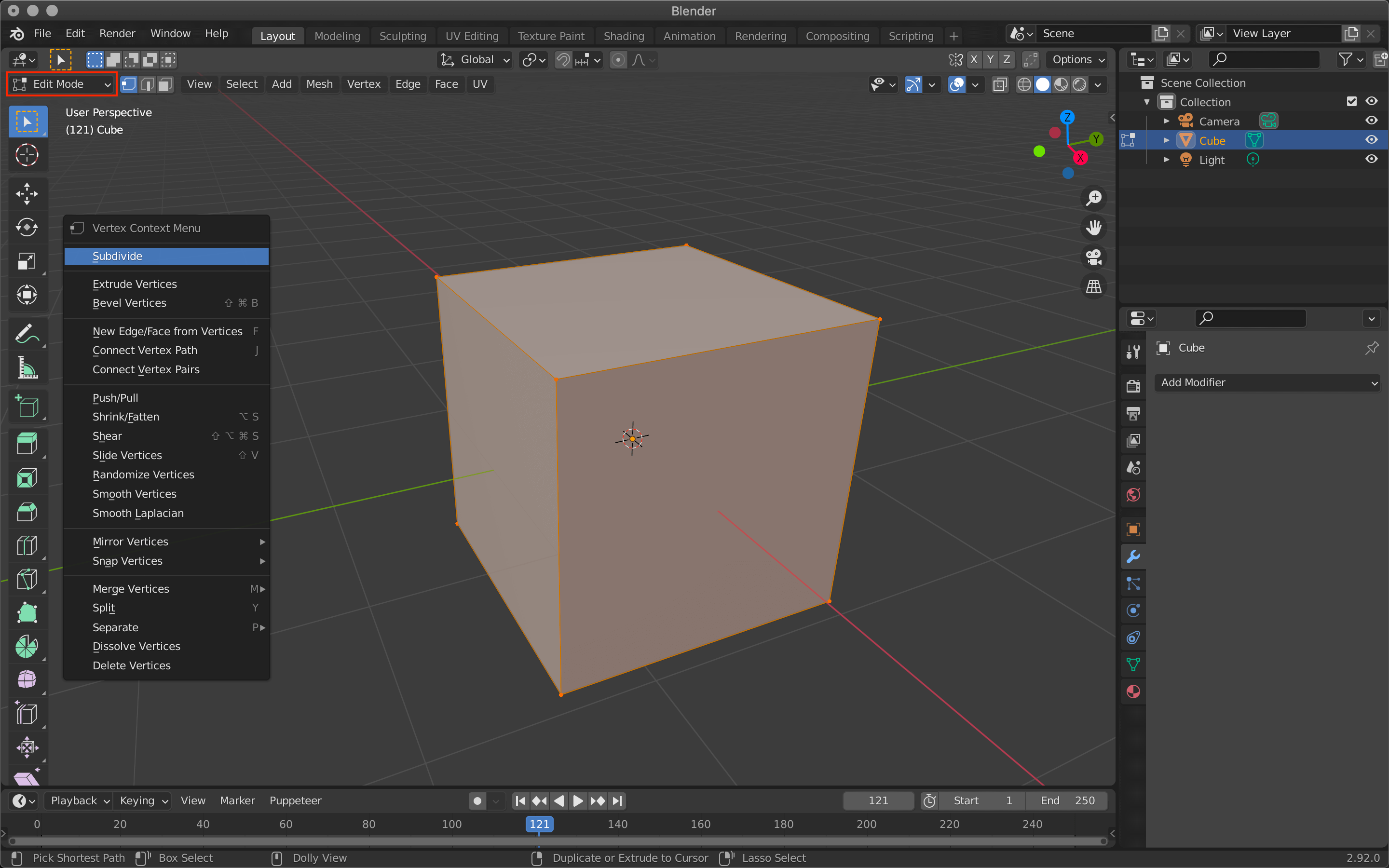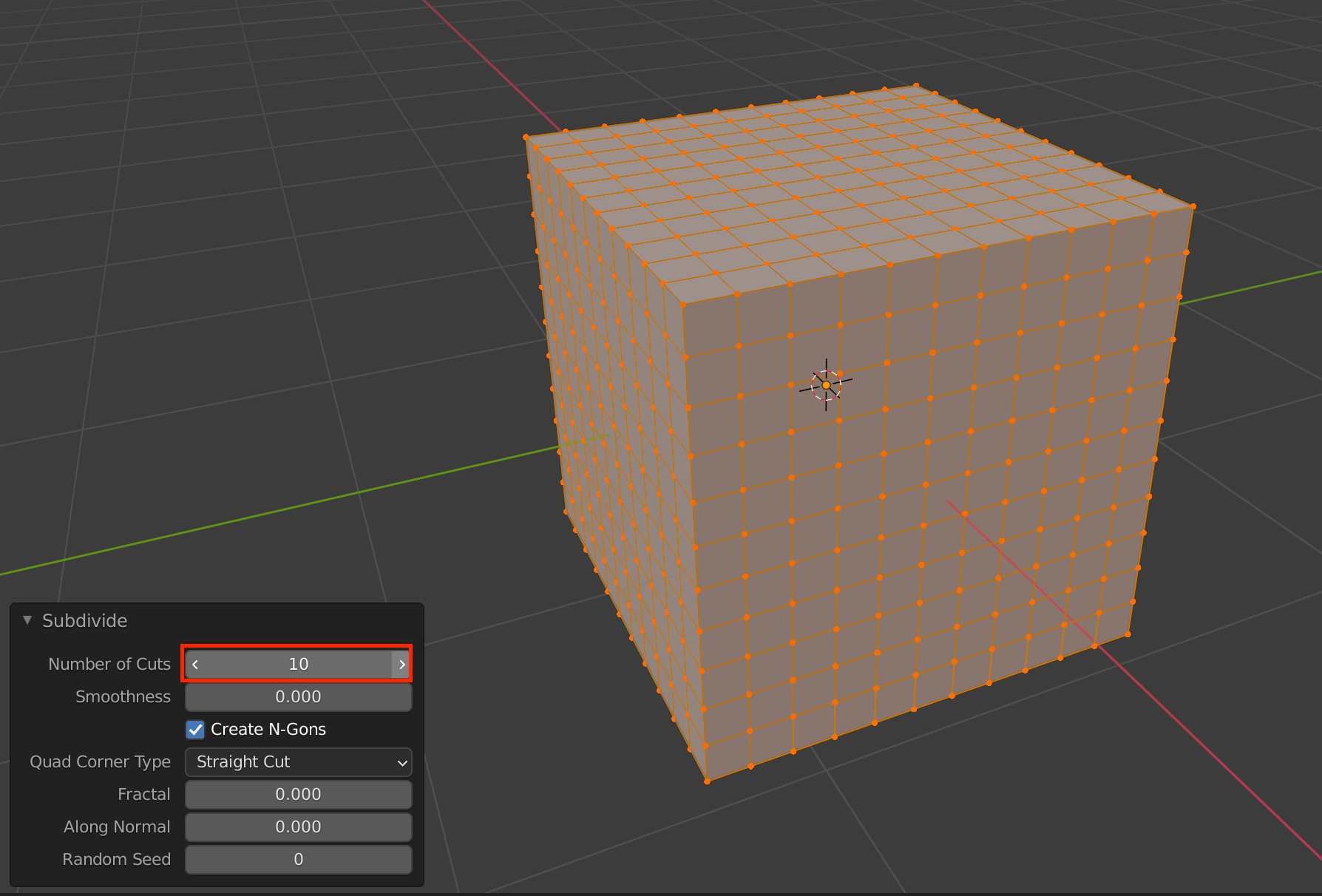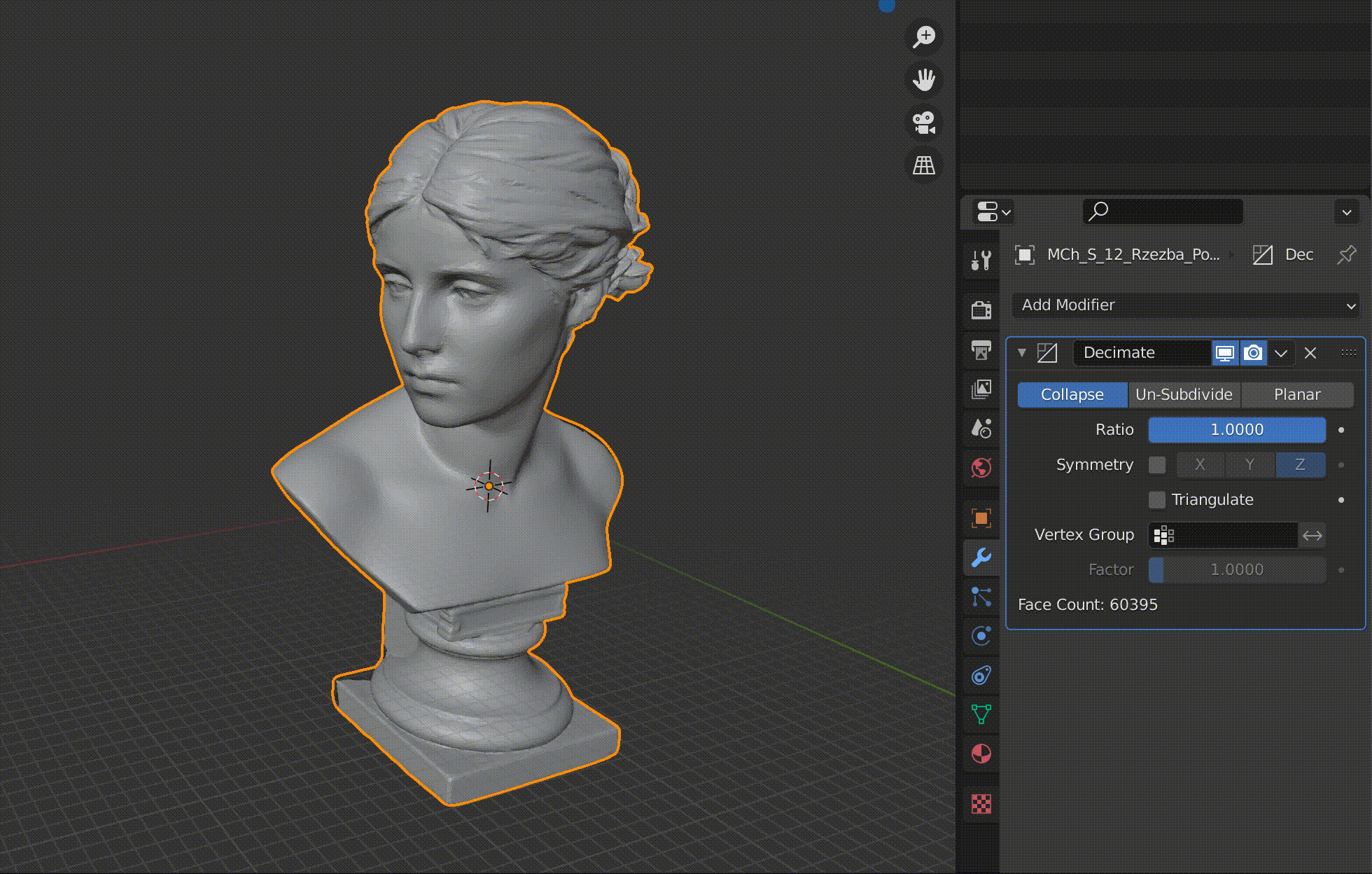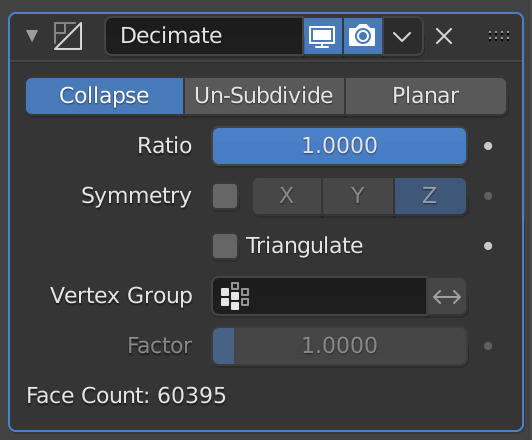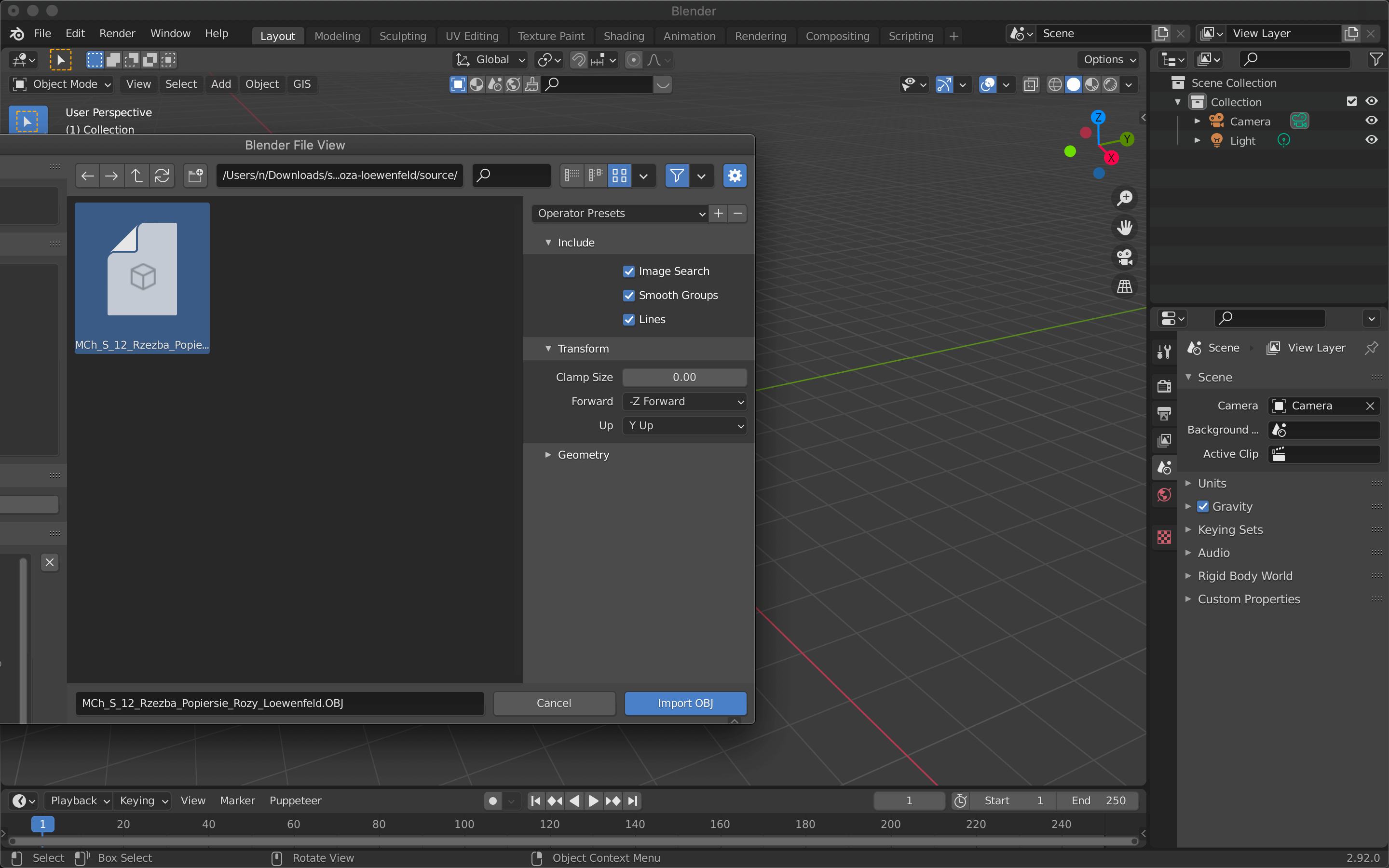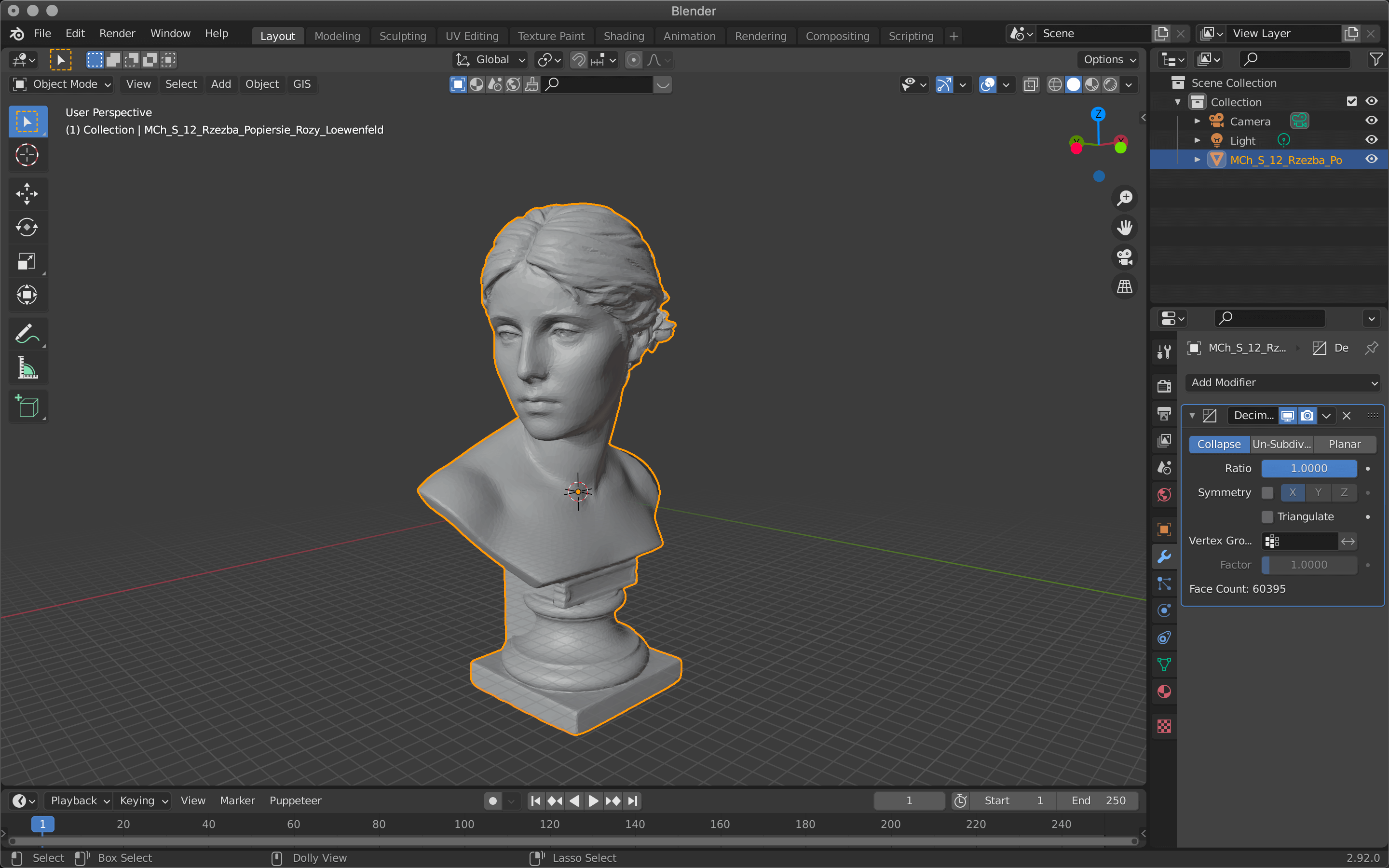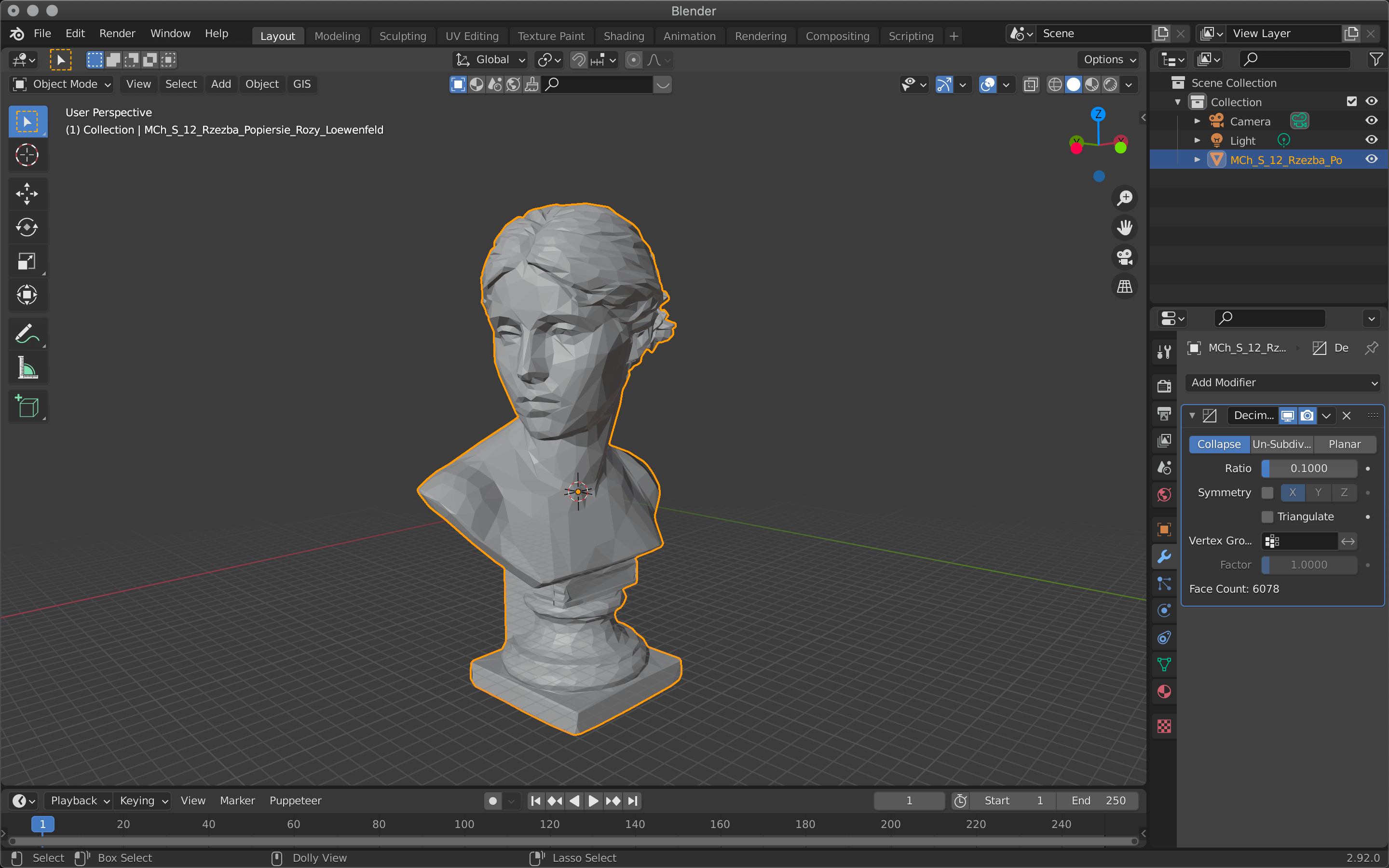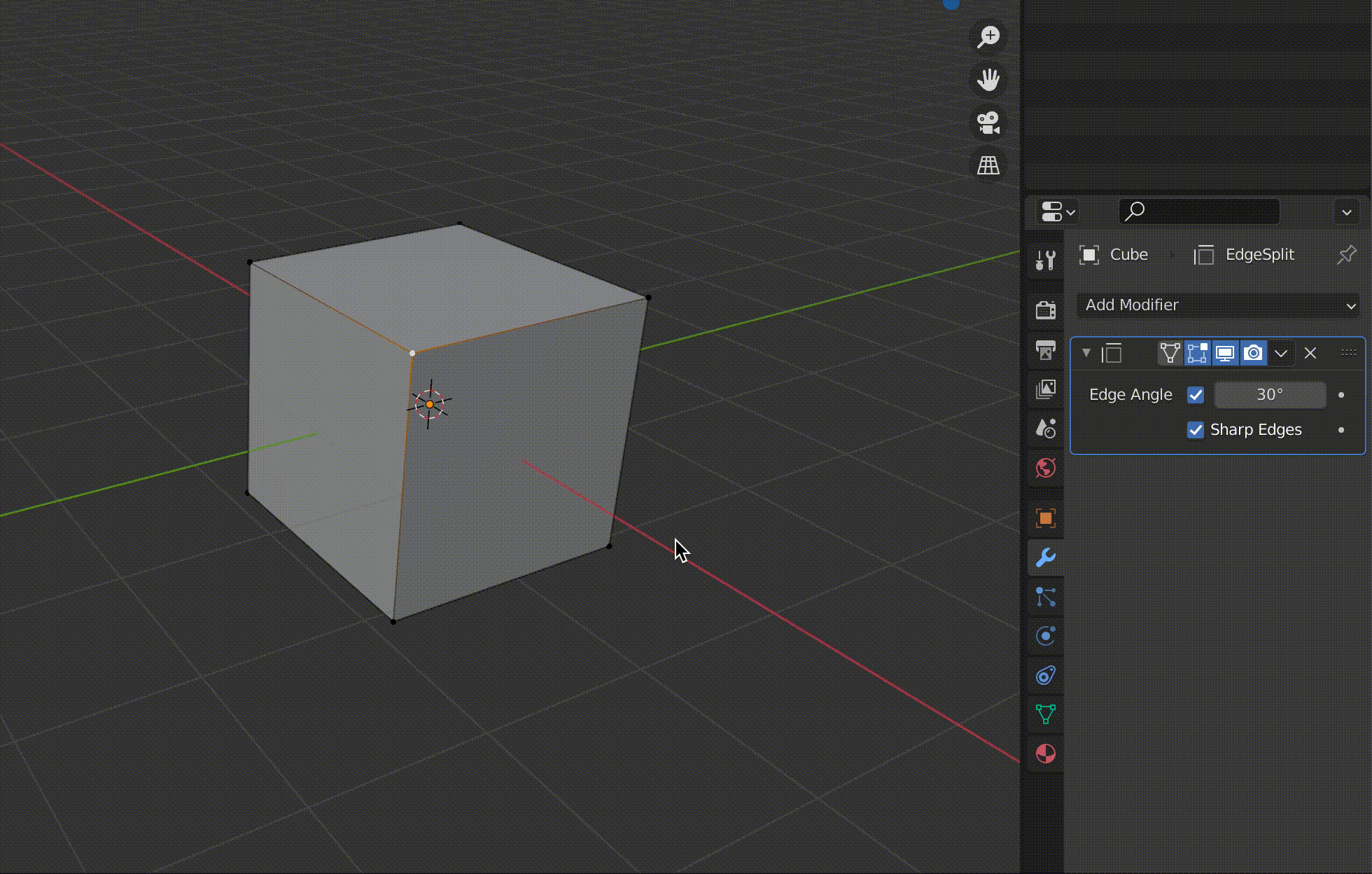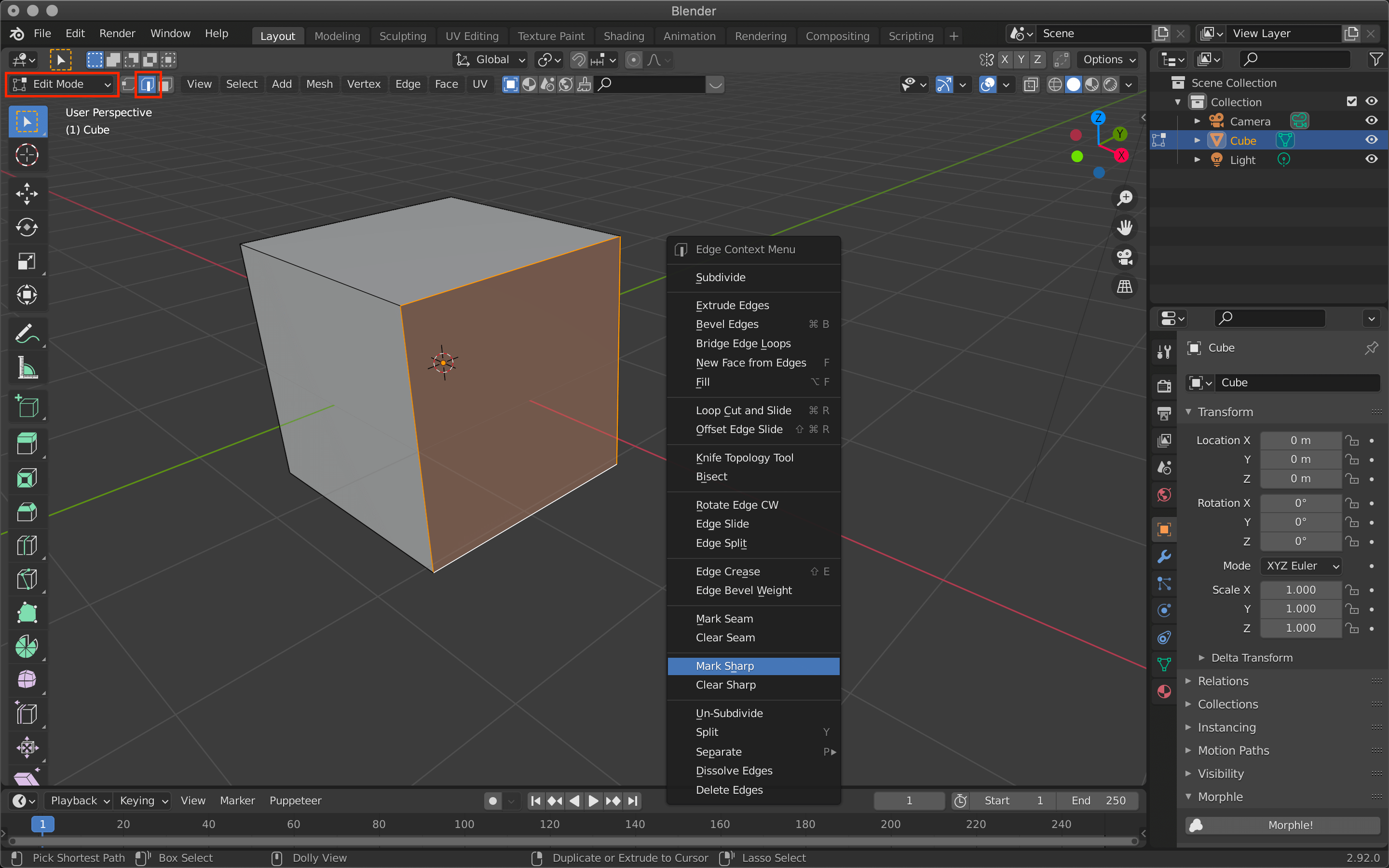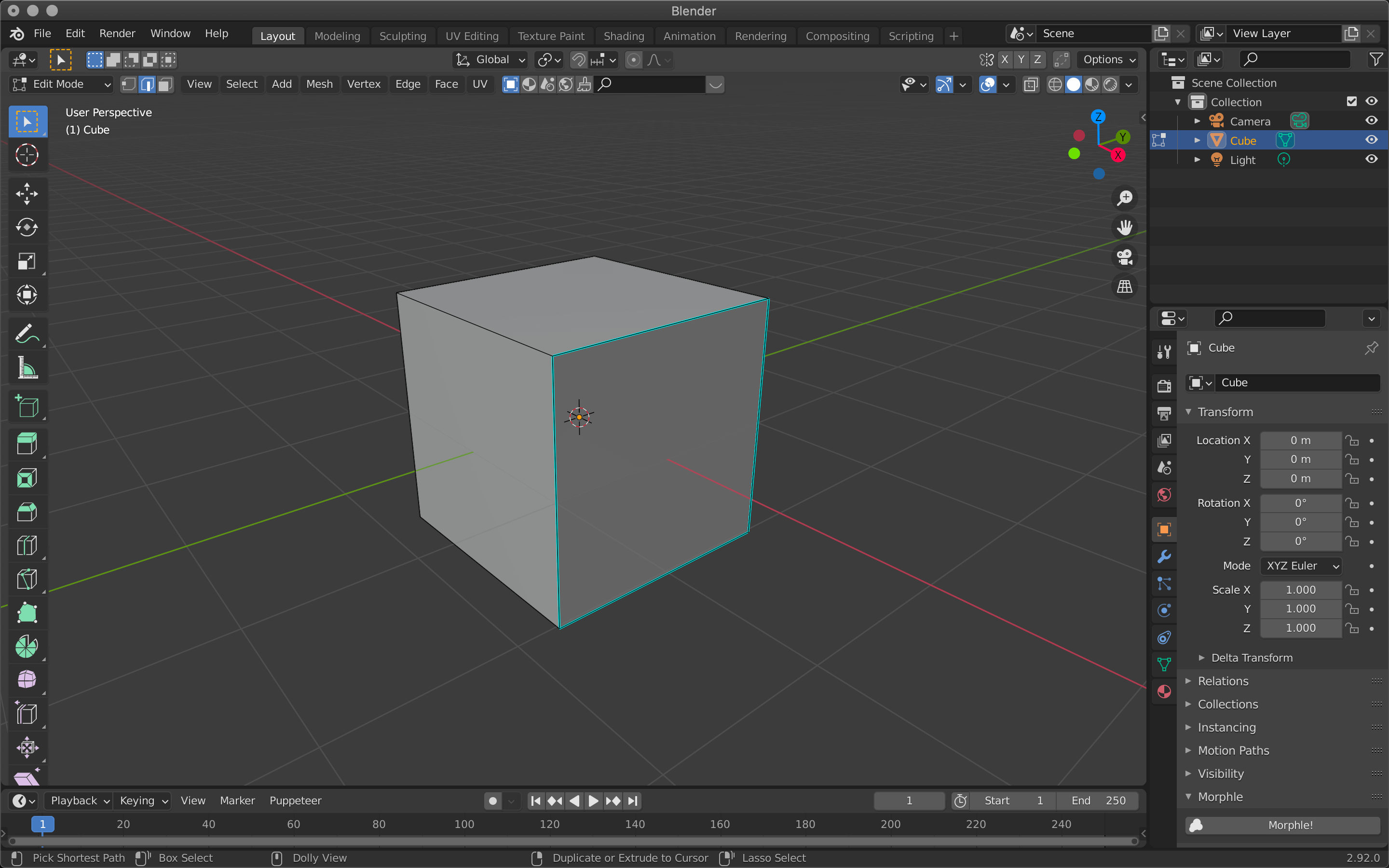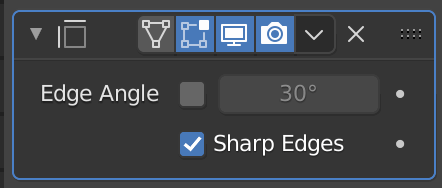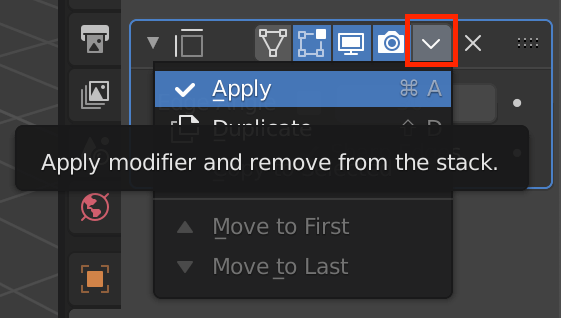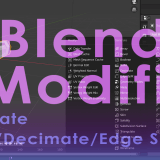今回の記事では、
- Build(ビルド)
- Decimate(ポリゴン数削減)
- Edge Split(辺分離)
の機能を紹介します。
この記事で使用しているBlenderのバージョンは2.92です。
※本記事は前回の導入記事の続きなので、まだ導入記事を読んでいない方はそちらを先にご参照ください。
Build(ビルド)
Buildはオブジェクトを、アニメーションで少しずつ出現させる機能です。
| Start Frame | 開始フレーム |
| Length | アニメーションの長さ |
| Reversed | 逆再生 |
| Randomize | ランダムに表示する |
Lengthの値はフレーム数で表示されています。
例えばこれを100に指定すると、オブジェクトが出現するアニメーションが100フレームかけて再生されます。
Reversedはアニメーションを逆再生します。
Randomizeにチェックを入れるとランダムでオブジェクトが出現していきます。
シードの値を変更するとランダムで表示されるポリゴンの順番が変わります。
アニメーションで出現するオブジェクトの粒度はポリゴン数に依存するため、このキューブは事前にSubdivideという機能で細分化してあります。
Subdivideはモディファイアにも存在しますが、tabキーで編集モード(Edit Mode)に切り替えたのち右クリック→Subdivideを選択するだけで簡単に適用できます。
しかし、この方法だとモディファイアツールを使用していないため、再編集不可能なので気をつけてください。
Decimate(ポリゴン数削減)
ポリゴン数が多いオブジェクトはデータが大きくなってしまいがちですが、この機能を使用するとポリゴンや頂点の数を減らすことができます。
| Collapse | 全体にほぼ満遍なく適用 |
| Un-Subdivide | 逆細分化 |
| Planar | 平面化 |
| Ratio | 適用する割合 |
| Symmetry | 指定した方向を軸に対称 |
| Triangulate | ポリゴンを三角化 |
| Vertex Group | 頂点グループを指定 |
Face Countという項目はポリゴン数を表しています。
Ratioの値は1.0が適用前の状態です。1.0から0.0(1枚のポリゴン)の間で調節します。
ポリゴンを減らせば減らすほど表面が荒くなるので、様子をみながら少しづつ値を変化させると良いでしょう。
Edge Split(辺分離)
名前の通り、辺を分離させる機能です。
初期設定でキューブに使用すると全ての辺が分離しますが、設定を変更することで一部の辺のみに適用できます。
| Edge Angle | 指定した値以下の角度に適用する |
| Sharp Edges | シャープな辺に適用する |
Sharp Edgesでは、シャープという機能で指定した一部の辺のみに辺分離機能を使用できます。
シャープのやり方は特定の辺を選択し、右クリック→Make Sharpをクリックするだけです。
tabキーで編集モードに切り替え、一つの辺を選択しG(移動)→カーソル移動をすると分離した辺を確認できます。
次回の記事ではGenerateのGeometry Nodes(基本操作)を紹介します。